Како се одјавити са Гоогле диска на Андроид-у
Аутор:
Louise Ward
Датум Стварања:
8 Фебруар 2021
Ажурирати Датум:
28 Јуни 2024
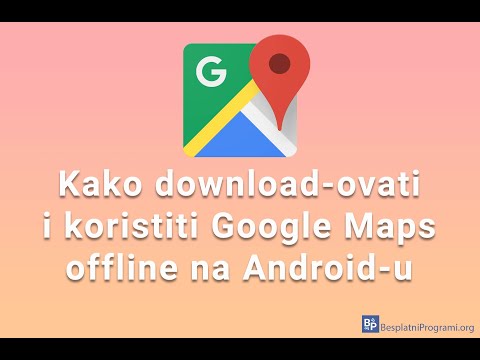
Садржај
Овај чланак је написан уз сарадњу наших уредника и квалификованих истраживача који гарантују тачност и потпуност садржаја.Тим за управљање садржајем ВикиХов пажљиво испитује рад уредништва како би се уверило да је свака ставка у складу са нашим високим стандардима квалитета.
Да бисте се одјавили из апликације Гоогле диск на Андроид-у, морате да обришете свој Гоогле налог. Имајте на уму да ће брисање налога такође прекинути везу са свим осталим Гооглеовим апликацијама на вашем уређају.
фазе
-

Отворите Гоогле диск на Андроид-у. Апликација Дриве изгледа као шарени троугао са зеленим, жутим и плавим ивицама. Тапните да бисте га отворили и погледали листу датотека и мапа. -

Додирните икону у облику 3 хоризонталне линије. Ово дугме се налази у горњем левом делу странице Мој погон. Тапните да бисте отворили навигациону таблу са леве стране екрана.- Ако се отвори, Дриве приказује садржај мапе, притисните тастер за повратак да бисте се вратили на страницу Мој погон.
-

Тапните на своју адресу На врху новоотвореног окна за навигацију додирните своје пуно име и адресу да бисте прегледали опције налога. -

одабрати Управљајте налозима. Ово дугме је поред сиве иконе на менију и отвара подешавања налога на новој страници.- На старијим верзијама Андроида могуће је да ово дугме отвара ваш синхронизациони мени у главном прозору уместо менија поставки на новој страници.
-

изабрати гоогле у менију подешавања. Отвориће се листа свих апликација и услуга синхронизованих са вашим Гоогле налогом.- Неке верзије Андроида могу да прикажу вашу адресу поред Гоогле логотипа у менију за синхронизацију. Ако је тако, тапните на своју адресу.
-

Поништите потврдни оквир поред погон. Синхронизација између вашег Гоогле налога и апликације Дриве биће онемогућена на вашем Андроид-у. Датотеке које сте отпремили на свој Диск са других уређаја више се неће појављивати на вашем Андроид-у. -

Додирните икону у облику 3 вертикалне тачке. Ово дугме се налази у горњем десном углу екрана и отвара падајући мени. -

изабрати Избриши налог. Ова опција ће уклонити Гоогле налог са вашег Андроид-а. Онемогућиће синхронизацију Гоогле апликација и услуга на вашем телефону или таблету. Морате потврдити своју одлуку у конусном прозору.- Ако избришете налог, прекинут ћете везу са свим Гооглеовим апликацијама на Андроиду, укључујући Цхроме, Гмаил и Табеле. Ако то није оно што желите, једноставно можете искључити синхронизацију за апликацију Диск без брисања налога.
-

одабрати Избриши налог да потврдим. Ваш Гоогле налог ће бити уклоњен са вашег Андроид-а и аутоматски ћете се одјавити са Диска и свих осталих Гоогле апликација на телефону или таблету.
